Cara Merubah Warna Background Layar Kerja Pada AutoCAD
Selasa, 12 Maret 2013
5
komentar
Background layar kerja AutoCAD sangat berperan penting untuk membantu kita mencapai hasil yang maximal saat membuat gambar pada AutoCAD. Hal ini karena pada setiap orang mempunyai cara dan sudut pandang yang berbeda-beda dalam membuat gambar AutoCAD, oleh karena itu background layar kerja menjadi penentu bagi seorang drafter. Pada prinsip dasarnya gambar autocad lebih didominasi oleh garis-garis yang saling terhubung menjadi satu kesatuan sehingga menjadi sebuah objek 3D ataupun 2D. Jika dalam menentukan background layar kerja autoCAD ini tidak pas atau tidak cocok dengan cara pandang kita dalam melihat garis ataupun warna maka hasilnya menjadi tidak semaximal yang kita harapkan.
Pada program AutoCAD dan hampir pada semua versi yang di release oleh Autodesk selalu menggunakan warna background hitam untuk tampilan standartnya. Anda bisa lihat pada gambar dibawah ini atau bisa langsung anda buka program AutoCAD anda !
Jika anda mengalami kesulitan dengan warna background standart ini, jangan takut karena warna ini bisa kita ganti menjadi yang sesuai dengan keinginan kita. Untuk mengganti warna background tersebut, di sini akan saya jelaskan caranya. Dengan mengikuti instruksi yang saya jelaskan maka saya yakin dengan waktu cepat ada akan mampu merubah warna background layar kerja AutoCAD yang sesuai dengan cara pandang anda.
Langkah - langkah untuk merubah warna background layar kerja AutoCAD adalah sebagai berikut :
- Pada Command prompt yang berada di sudut kiri paling bawah layar kerja ketik : op ( enter )
- Maka akan muncul tampilan menu option seperti gambar di bawah ini.
- Kemudian pada tampilan menu option, klil tombol Colors !
- Kemudian akan muncul tampilan menu Drawing Windows Colors seperti gambar di bawah ini
- Lalu klik pada tombol Colors yang berada di pojok kanan atas !
- Setelah itu anda pilih warna yang akan anda gunakan sebagai background layar kerja AutoCAD anda, dan saya sarankan untuk memilih warna putih karena warna putih adalah warna yang netral dan apabila di gabungkan dengan warna yang lain maka warna yang lain akan terlihat lebih kontras selain itu alasan kenapa warna putih karena dengan background layar kerja yang putih akan lebih membuat kita merasa seperti menggambar langsung pada sebuah kertas gambar yang memang selalu berwarna putih.
- Klik apply & close setelah anda memilih warna yang sesuai, maka tampilan background pada layar kerja AutoCAD anda akan otomatis berubah menyesuaikan pada pilihan kita dan akan terlihas seperti gambar dibawah ini.
Bagaimana ? bisa kan anda mempraktekannya ? Demikian tutorial singkat ini semoga dapat bermanfaat untuk anda dan sobat - sobat semua yang sedang mencari informasi tentang cara merubah warna background layar kerja pada AutoCAD.
Untuk melengkapinya berikut video tutorial singkat Cara Merubah Warna Background Layar Kerja AutoCAD
TERIMA KASIH ATAS KUNJUNGAN SAUDARA
Judul: Cara Merubah Warna Background Layar Kerja Pada AutoCAD
Ditulis oleh Iyan Supriyadi
Rating Blog 5 dari 5
Semoga artikel ini bermanfaat bagi saudara. Jika ingin mengutip, baik itu sebagian atau keseluruhan dari isi artikel ini harap menyertakan link dofollow ke https://teknikautocad.blogspot.com/2013/03/cara-merubah-warna-background-layar.html. Terima kasih sudah singgah membaca artikel ini.Ditulis oleh Iyan Supriyadi
Rating Blog 5 dari 5




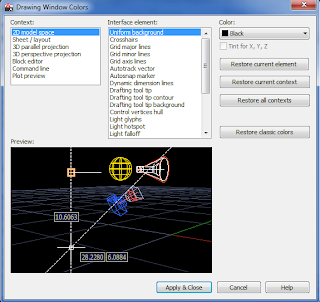










5 komentar:
Terima Kasih kunjungannya, Follback sukses sob ....
sippp , makasih :)
Makasih infonya pak.. sangat Bermanfaat.
Teroma kasih atas bantuannya.
terima kasih juga atas kunjungannya Kang Marna
Posting Komentar